【导读】TP-LINK路由器无法登录管理界面怎么办?,下面就是路由器整理的网络知识百科,来看看吧!
在浏览器地址栏中输入路由器的管理地址后,无法显示管理页面,或者输入管理密码后无法显示页面,如下图所示:

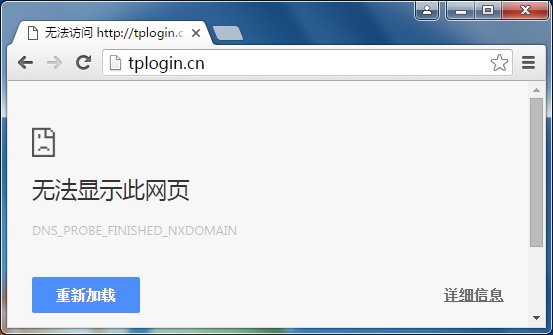
有关登录路由器管理界面的完整过程,请参考如何登录路由器界面。
如果无法登录管理界面,请按照以下方法详细查看。
注意:如果您使用的是mini、3G路由器、扩展器、AP等设备,请参考文档。

![]()
操作计算机可以通过网线或无线方式连接到路由器。建议使用无线连接登录路由器管理界面。
无线连接:无线终端需要连接路由器的无线信号。在工厂,路由器的默认信号是TP-LINK_XXXX,没有加密。如果无线信号已被修改,只需连接修改后的信号。
注意:如果找不到无线路由器的信号,建议重置路由器。
通过网线连接:要操作电脑,需要连接路由器的1/2/3/4 LAN端口中的任意一个,并确保路由器对应接口的指示灯亮起。
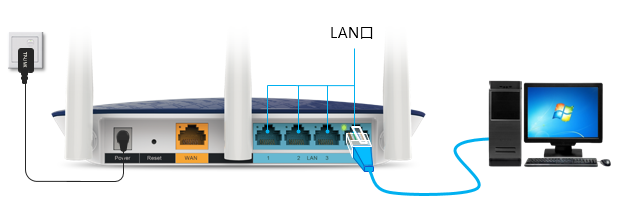
![]()
如果计算机没有指定或获取正确的IP地址,将无法登录管理界面。
注意:如果终端无线连接到路由器,可以跳过这一步。
请务必将操作计算机的IP地址设置为自动获取。以Windows 7系统的有线网卡为例。以下动画可用于计算机自动获取IP地址的设置方法:
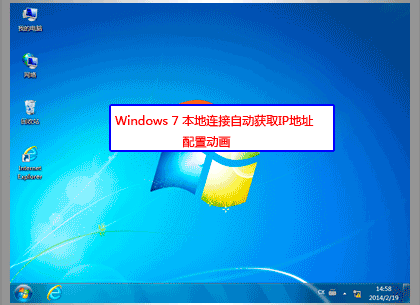
对于机房内的XP或Win8等操作系统,请参考:计算机如何设置自动获取ip地址?
![]()
TP-LINK路由器目前有两种类型的登录地址,不同路由器的管理地址可能不同:
管理页面地址:tplogin.cn或192.168.1.1
具体登录地址请参考路由器外壳底部的贴纸,如下图:
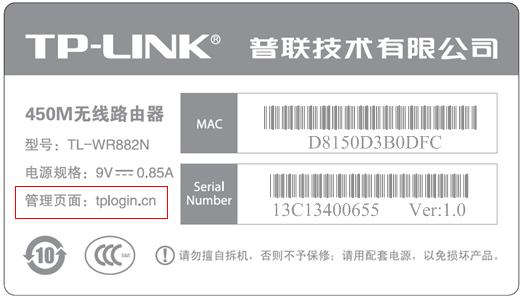
确认登录地址后,打开浏览器,清除空地址栏,输入管理地址(以tplogin.cn为例),按回车键,如下图:

注意:字母都是小写的,输入的点不应该作为句点输入。
![]()
TP-LINK三种常见的默认登录密码提示框如下表所示:
登录提示框 默认用户名 默认密码 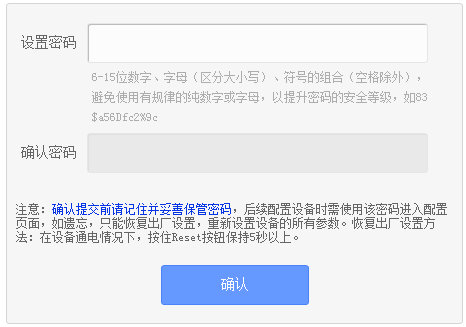 无用户名 无默认密码,首次登录时需要自己设置6~15位管理员密码
无用户名 无默认密码,首次登录时需要自己设置6~15位管理员密码 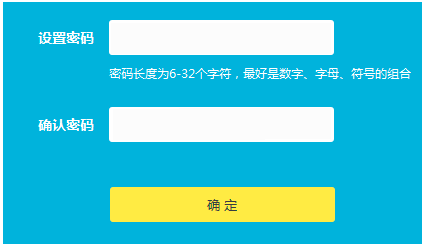 无用户名 无默认密码,首次登录时需要自己设置6~15位管理员密码
无用户名 无默认密码,首次登录时需要自己设置6~15位管理员密码  admin
admin
(小写字母) 无用户名 无默认密码。首次登录时,需要设置6~15个管理员密码 (小写字母)
admin
(小写字母)
注意:如果忘记了设置或修改后的管理密码,请将路由器恢复出厂设置,参考第七部分。
![]() 注意:如果忘记设置或修改的管理密码,请将路由器恢复到出厂设置,参见第七部分。
注意:如果忘记设置或修改的管理密码,请将路由器恢复到出厂设置,参见第七部分。
A .更换浏览器
尝试更换谷歌Chrome、火狐、360浏览器、百度或QQ浏览器等。
B .尝试用手机登录
如果无法用电脑登录,可以尝试更换另一台电脑,或者用手机(使用手机浏览器)登录管理界面,如下图所示,以输入tplogin.cn为例:
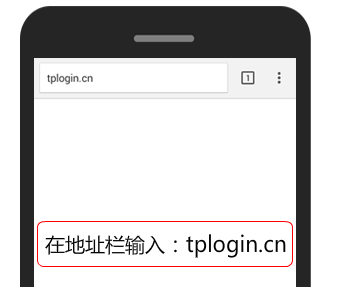
![]()
如果使用TP-LINK云路由器,建议使用手机APP进行管理,无需浏览器或输入管理地址。

注意:第一次登录APP时,手机需要连接路由器的无线信号。
![]()
如果按照上述方法检查后仍然无法登录管理界面,建议恢复出厂设置。无线路由器复位键有两种:复位按钮和复位孔。下图:

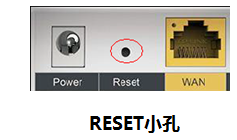
RESET方法:在上电状态下,用回形针、笔尖等尖头物按住RESET键5 ~ 8秒,待系统状态指示灯闪烁5次后,再松开RESET键。
注意:某些无线路由器的QSS和RESET共用一个按钮。
亲,以上就是关于(TP-LINK路由器无法登录管理界面怎么办?),由“路由器之家”整理!
本文来自投稿,不代表路由百科立场,如若转载,请注明出处:https://www.qh4321.com/195906.html

